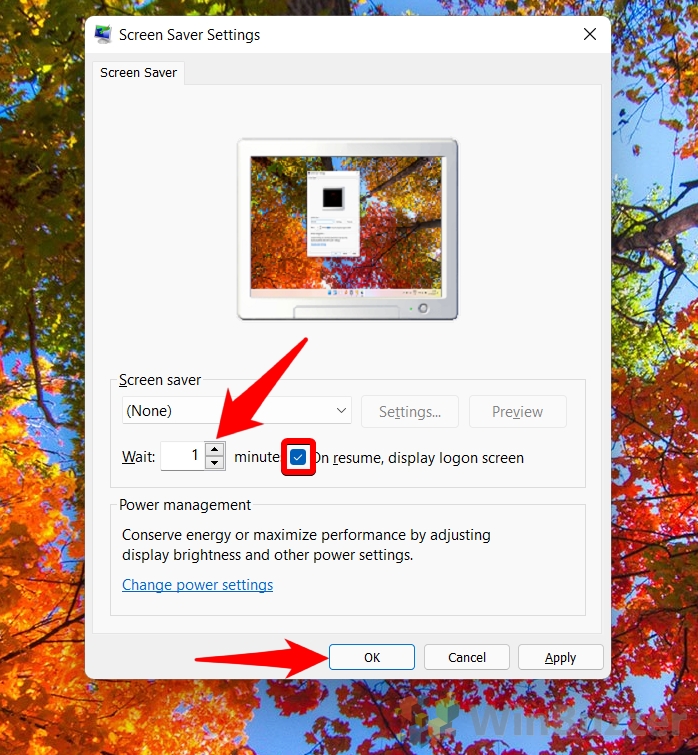Sa gabay na ito , ipapakita namin sa iyo kung paano mo maaaring i-lock ang iyong windows screen sa iyong PC. Malinaw na pamilyar ka na sa ilang karaniwang paraan upang i-lock ang iyong computer. Nagtatampok ang gabay na ito ng ilan sa mga pinakamabilis na keyboard shortcut na nagpapanatili sa iyong laptop na secure nang hindi naaabala ang mga application na tumatakbo sa background.
Sa ilang sandali, kung idle ka nang ilang sandali, ila-lock ng operating system ng Windows ang iyong screen, at para i-unlock ito, kakailanganin mong ilagay ang iyong password/pin. Ngunit may mga napakabilis na shortcut na magagamit mo para i-lock agad ang screen ng iyong windows. Ang pag-lock ng mga bintana ay mag-log out sa gumagamit at siya ay ibabalik sa lock screen. Sa pagpindot sa anumang key, ididirekta ang user patungo sa login screen kung saan hihilingin sa kanya na ipasok ang password.
Tandaan na ang lahat ng sumusunod na pamamaraan ay magagawa sa parehong Windows 10 at 11. Ang mga command at ang mga shortcut ay pareho sa parehong operating system. Gayunpaman, sa gabay na ito, kumuha kami ng mga screenshot mula sa windows 11, kaya ang UI ay magiging iba para sa mga user ng Windows 10.
Ang paggamit ng start menu upang i-lock ang iyong computer ay marahil ang paraan ginagawa mo ito ngayon. Ito ay napaka-self-explanatory din.
Mag-click sa Logo ng Windows
Ang kailangan mo lang gawin ay mag-click sa icon ng iyong window, tinatawag itong start button. Mag-click sa pangalan ng iyong account at ang opsyon upang i-lock ang screen ng iyong computer ay lalabas bilang”I-lock”.
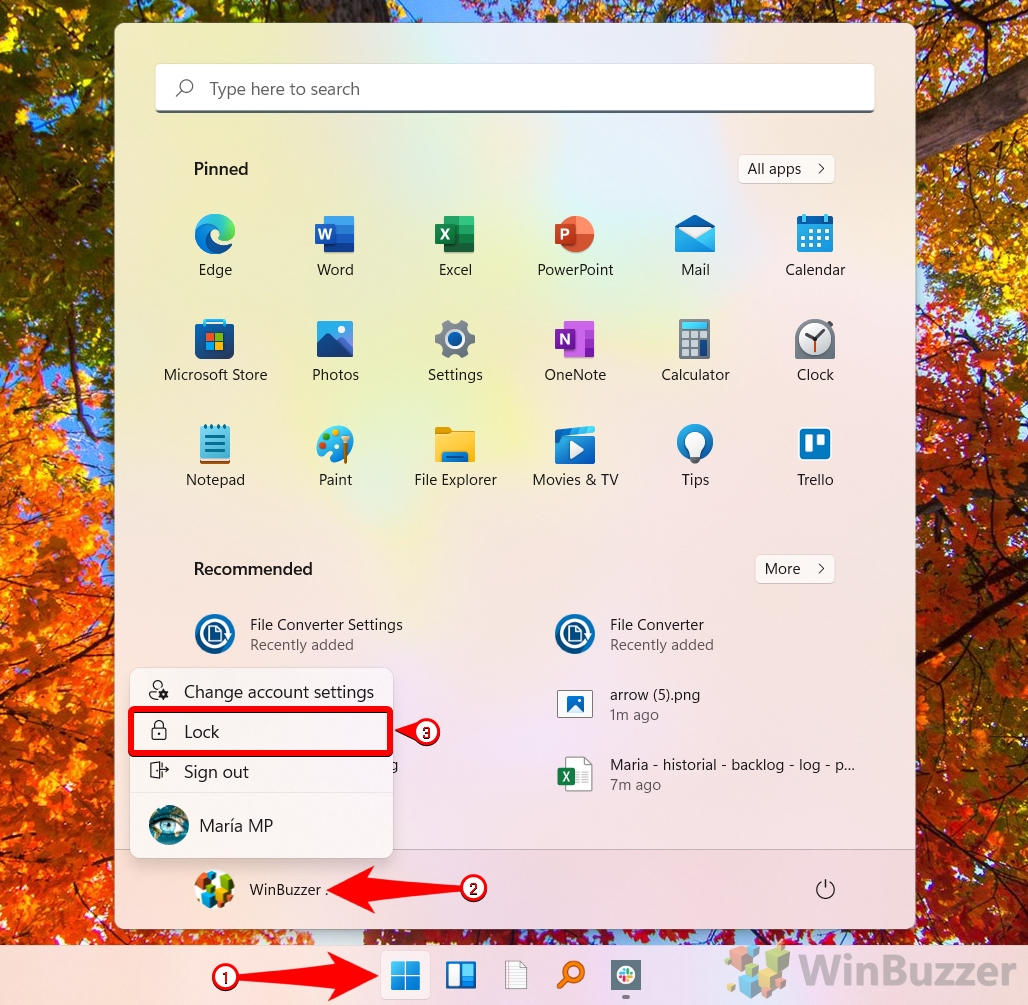
Paano I-lock ang Computer Screen Gamit ang “Windows + L”Hotkey
Ito ang paborito ng mga user at marahil ang pinakamabilis na windows lock screen shortcut dito listahan. Ang partikular na paraan na ito ay lubhang kapaki-pakinabang kapag kailangan mong lumayo kaagad sa iyong laptop/PC. Ito ay nagsasangkot lamang ng isang hakbang kung saan kakailanganin mong pindutin nang magkasama ang dalawang key ng keyboard.
Pindutin ang Window Key + L
Pindutin lang ang Windows key + L sa iyong keyboard at ilalagay ka nito sa lock screen ng iyong computer.
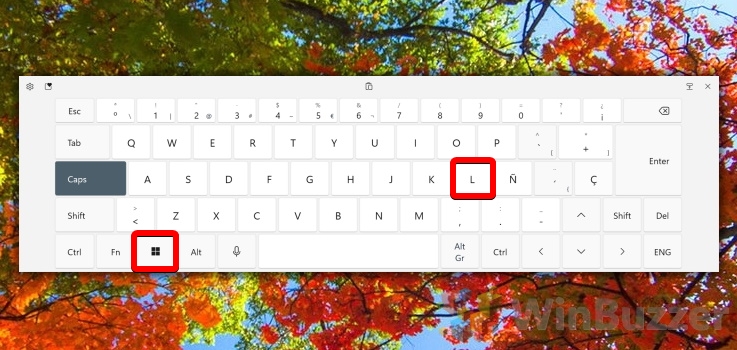
Paano I-lock ang Iyong Screen Gamit ang Ctrl+Alt+Delete
Kung ikaw ay nasa tech, maaaring ginamit mo ang kumbinasyong ito ng mga key na”Ctrl + Alt + Delete Key”upang patayin ang hindi tumutugon na software. Ngunit magagamit mo rin ito upang i-lock ang screen ng iyong computer. Ito ay isa pang mabilis na paraan upang i-lock ang iyong mga bintana.
Pindutin ang “Ctrl + Alt + Delete Key”nang buo
Pindutin lang ang “Ctrl + Alt + Delete Key”at dadalhin ka nito sa ibang screen kung saan magiging available ang opsyon sa Lock.
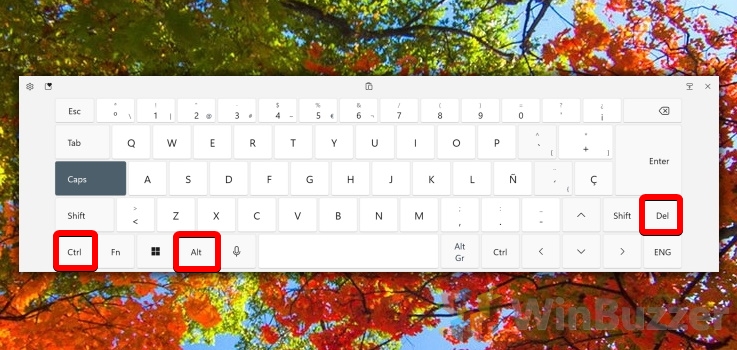 Mag-click sa Lock
Mag-click sa Lock
Mag-click lang sa Lock at ididirekta ka sa iyong PC lock screen.
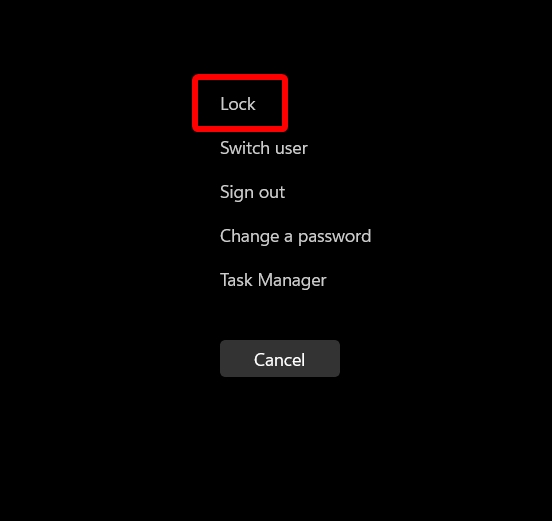
Paano I-lock ang Iyong Computer gamit ang Task Manager
Maaari mo ring gamitin ang task manager upang i-lock ang screen. Karaniwan, ididiskonekta mo ang iyong sarili at awtomatiko kang ididirekta sa iyong lock screen. Ginagamit ang task manager upang alisin ang mga tumatakbong application kung ito ay nagiging hindi tumutugon. Ipinapakita nito ang lahat ng mga application na tumatakbo sa background laban sa kasalukuyang user (ikaw).
Mag-click sa Windows Icon at i-type ang Task Manager
Buksan ang task manager gamit ang iyong start menu o maaari mo ring pindutin ang “Ctrl + Alt + Delete”Susi at ididirekta ka sa UI kung saan maaari mong piliin ang Task Manager.
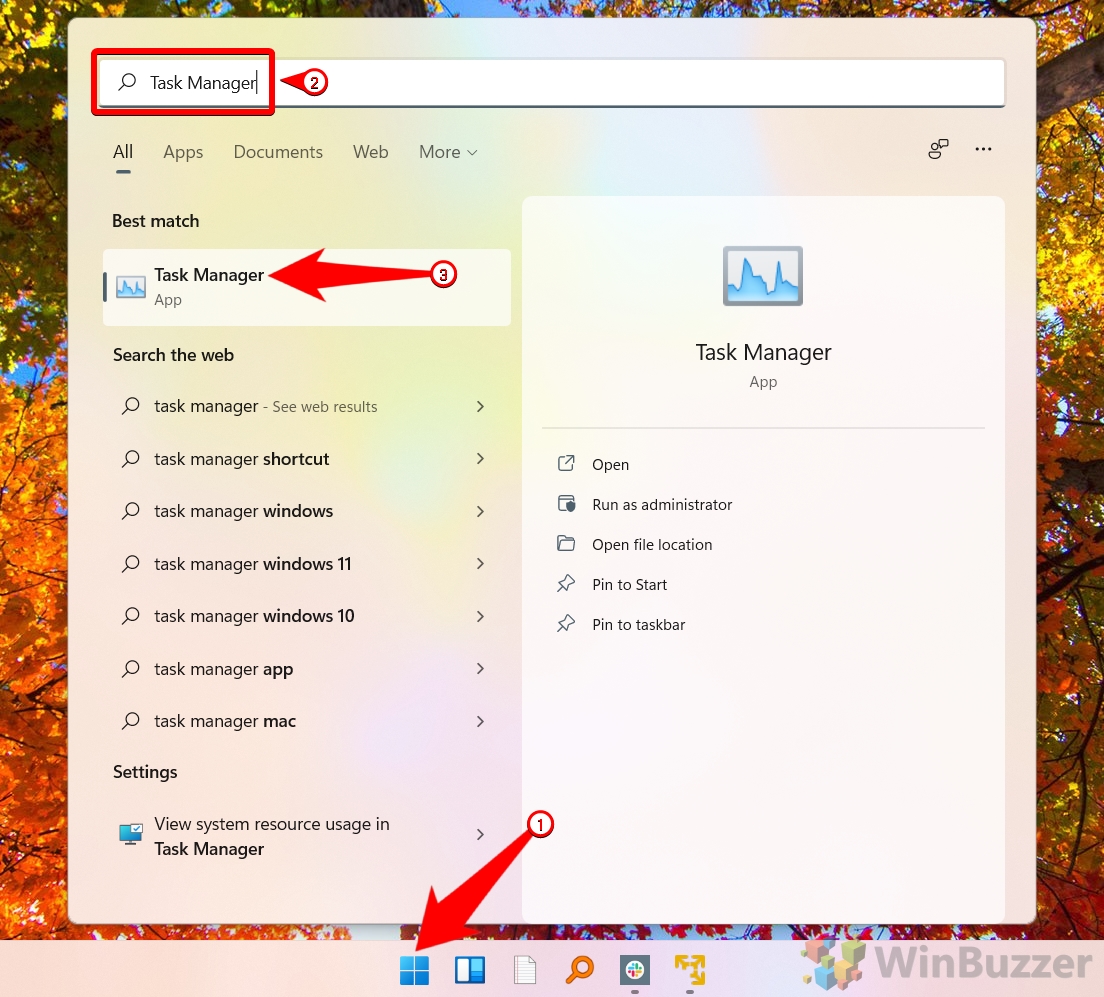 Mag-navigate sa Mga User at Mag-click sa iyong pangalan
Mag-navigate sa Mga User at Mag-click sa iyong pangalan
Kapag nag-click ka sa iyong pangalan, ang dropdown ay magbibigay sa iyo ng opsyong magdiskonekta. Kapag nadiskonekta ka na , babalik ka sa iyong lock screen.
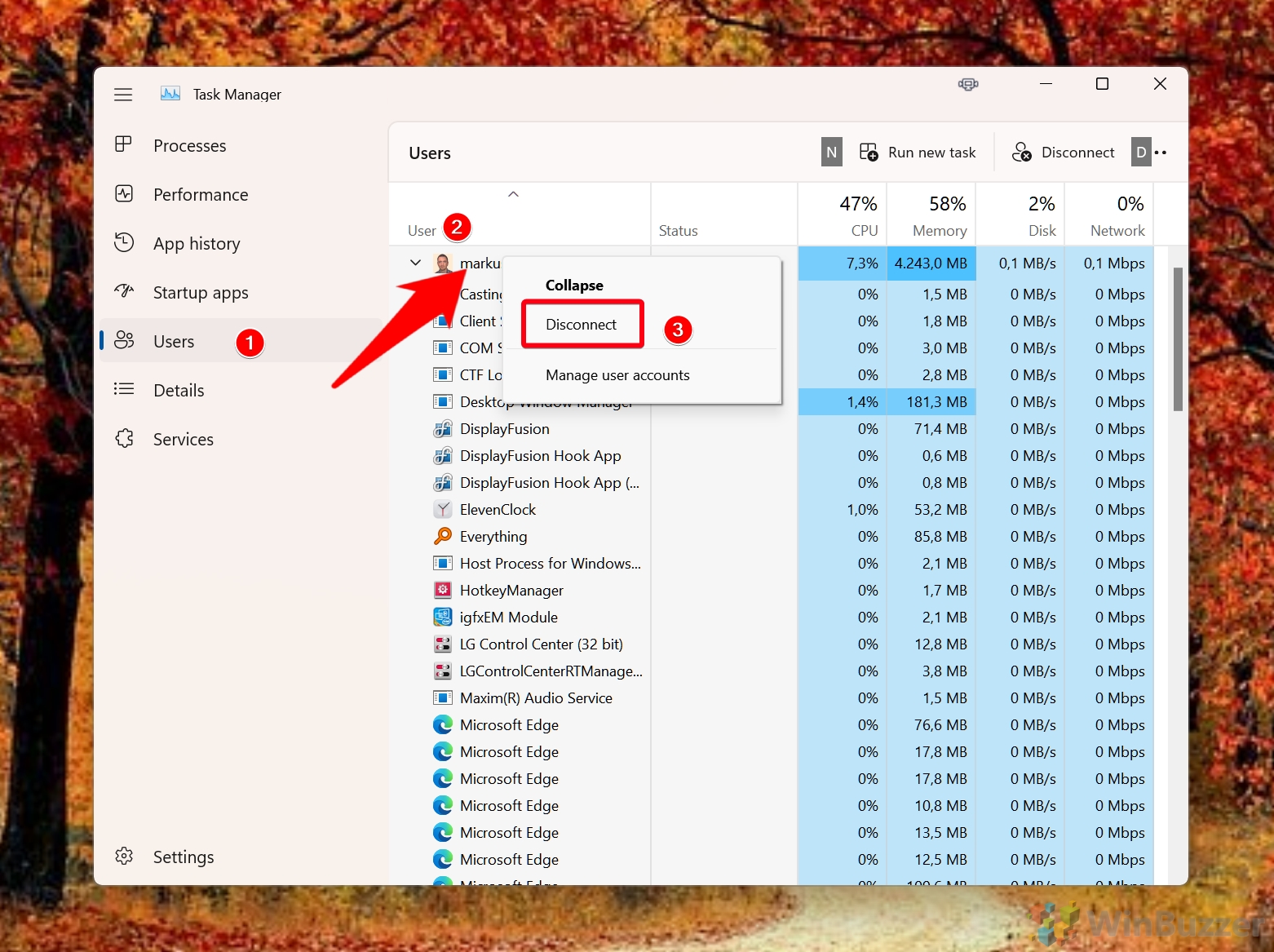
Paano I-lock ang Screen ng Iyong Computer Mula sa Command Prompt
Ang paggamit ng command prompt ay palaging mukhang cool sa harap ng iyong mga kaibigan at magagamit mo rin ito para i-lock ang computer. Maaaring isagawa ng mga user na gumagamit ng CMD ang bawat pagkilos na posible gamit ang Windows graphical user interface. Maaaring kopyahin, palitan ang pangalan, o tanggalin ang mga file gamit ang CMD. Ang mga user ay maaaring maglunsad ng mga app at gumawa ng mga pagbabago sa mga setting. May command na i-lock din ang iyong computer.
Mag-click sa Start Menu (Windows Logo) at hanapin ang Command Prompt
I-click lang ang icon ng windows sa iyong personal computer at isulat ang”Command Prompt”o isulat lang ang”cmd”at pindutin ang enter. Bubuksan nito ang command prompt.
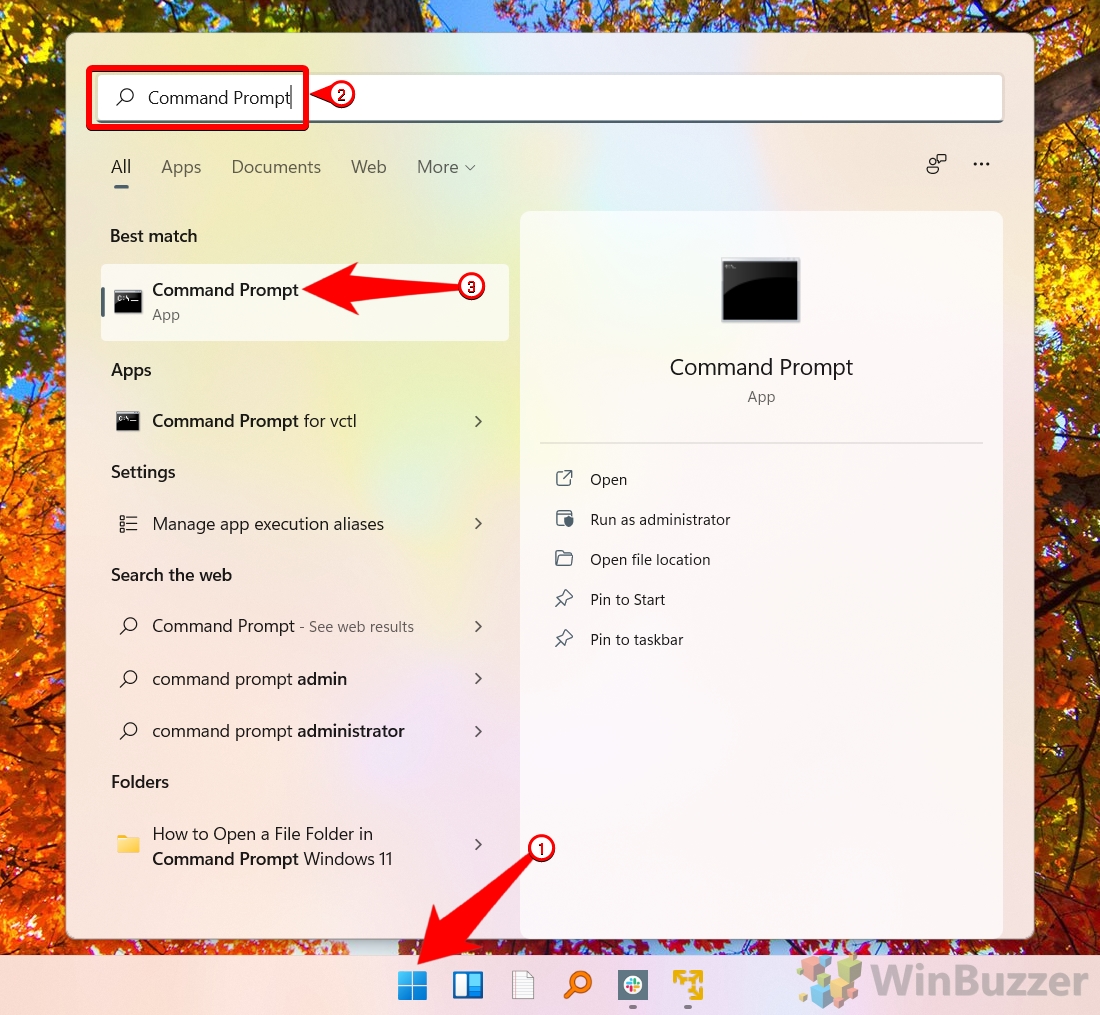 Sumulat Command sa CMD
Sumulat Command sa CMD
Mapupunta ka sa iyong direktoryo ng user, kaya isulat lang ang sumusunod na command ng windows:
“Rundll32.exe user32.dll,LockWorkStation.”
Kapag naisakatuparan na ang command na ito, babalik ka sa iyong windows lock screen.
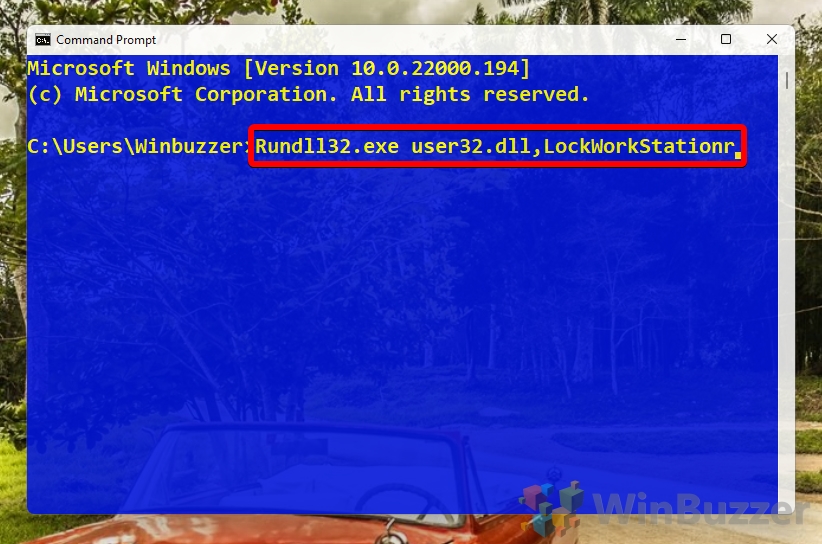
Paano I-lock ang Screen Gamit ang Run Prompt
Isa sa madaling gamiting, user-friendly na feature ng Windows ay ang Run command dialogue box. Maaari mong ma-access ang maraming Windows mga setting, vi ew file at direktoryo, at mabilis na pagpapatakbo ng mga programa. Kailangan mo lamang ipasok ang naaangkop na command at pindutin ang Enter upang magamit ang tool na ito. Maaari rin itong magamit upang i-lock ang screen ng computer at ito ay halos kapareho sa nakaraang pamamaraan. Sa halip na gamitin ang command prompt, gagamitin mo ang Run prompt.
Pindutin ang Windows Key + R sa Keyboard
Kapag pinindot mo ang Windows key + R sa keyboard, bubuksan nito ang run prompt at maaari mo lamang isulat ang parehong command na ginamit namin sa nakaraang pamamaraan at pindutin ang Ok.
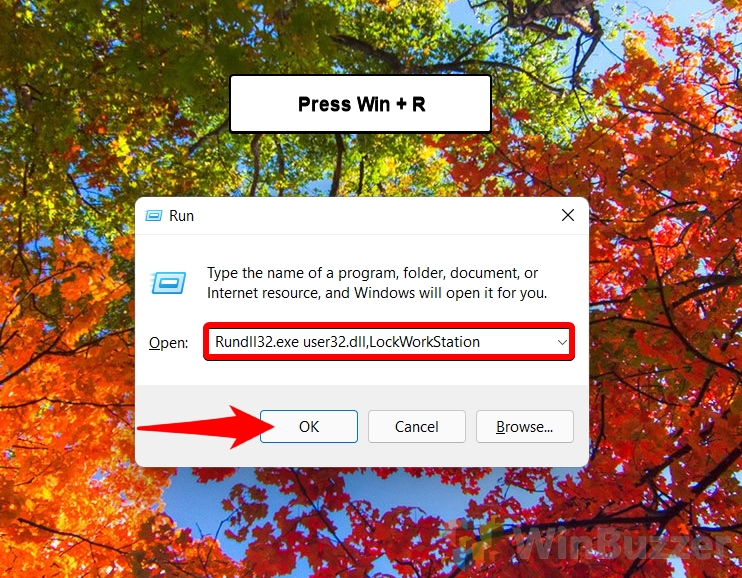
Paano I-lock ang Windows gamit ang Desktop Icon
Paano i-lock ang screen ng iyong computer gamit ang isang desktop icon? Ito ay medyo simpleng paraan. Sumunod.
I-right Click sa Desktop
I-right click lang sa desktop screen, pumili ng bago, at piliin ang Shortcut. Sa pangkalahatan, gumagawa ka ng windows 10/11 lock screen shortcut sa iyong desktop.
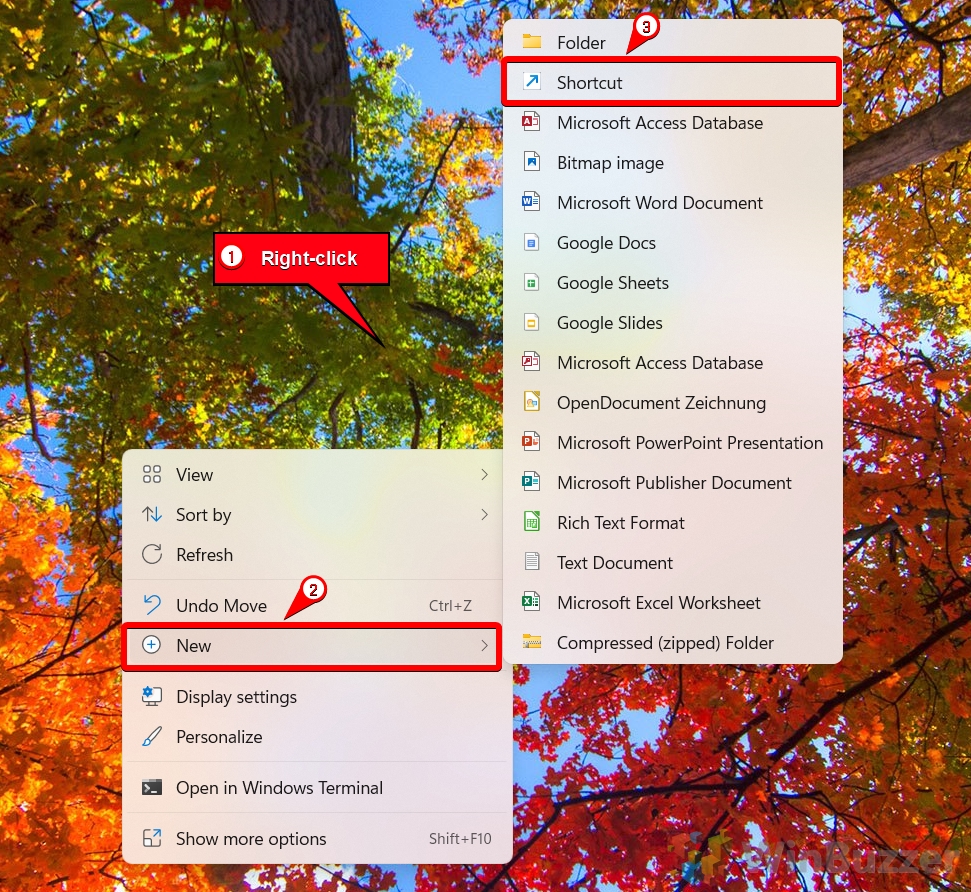 Isulat ang Parehong Command sa loob
Isulat ang Parehong Command sa loob
Isulat ang parehong command na binanggit habang pinipili ang lokasyon ng item at pindutin ang Susunod.
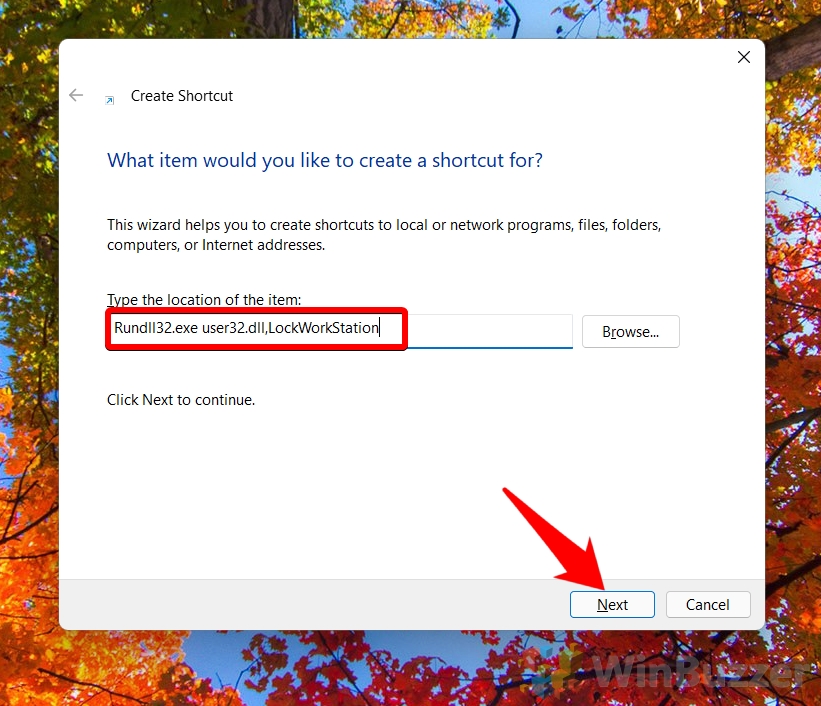 Pangalanan ang Desktop Lock Icon
Pangalanan ang Desktop Lock Icon
Maaari mong pangalanan ang icon ng desktop na”Lock Screen”at pindutin ang tapusin. Mapapansin mong naidagdag na ang mga icon sa iyong desktop.
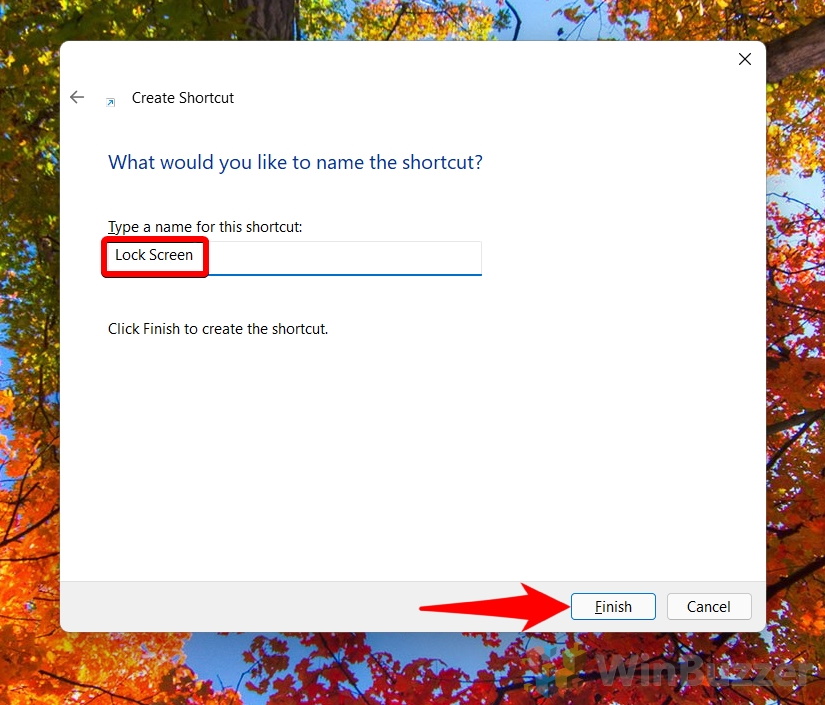 I-click ang Icon ng “Lock Screen”
I-click ang Icon ng “Lock Screen”
Sa isang pag-click sa icon ng Lock, maaaring i-lock ng mga user ang kanilang mga computer.
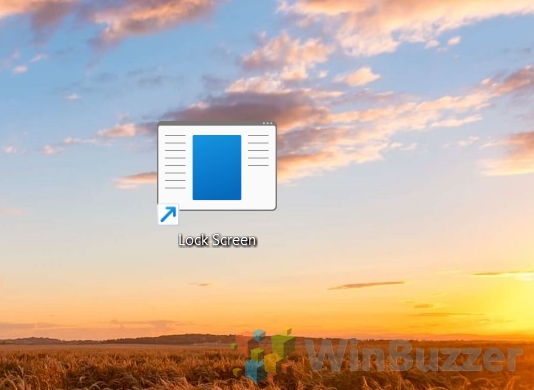
Paano I-lock ang Screen Gamit ang Custom na Setting ng Screen Saver
Ang paraang ito ay perpekto kung nakalimutan mong i-lock ang iyong screen bago lumayo sa iyong workstation. Sa pamamaraang ito, awtomatikong ila-lock ng iyong PC ang screen pagkatapos ng ilang oras. Isa itong magandang diskarte sa pag-lock ng PC.
Mag-click sa Start Menu at I-type ang Change Screen Saver
Una, buksan ang iyong start menu at i-type ang ‘Change Screen Saver’. Kapag lumitaw ito, i-click ito. Bubuksan nito ang iyong mga setting ng screen-saver.
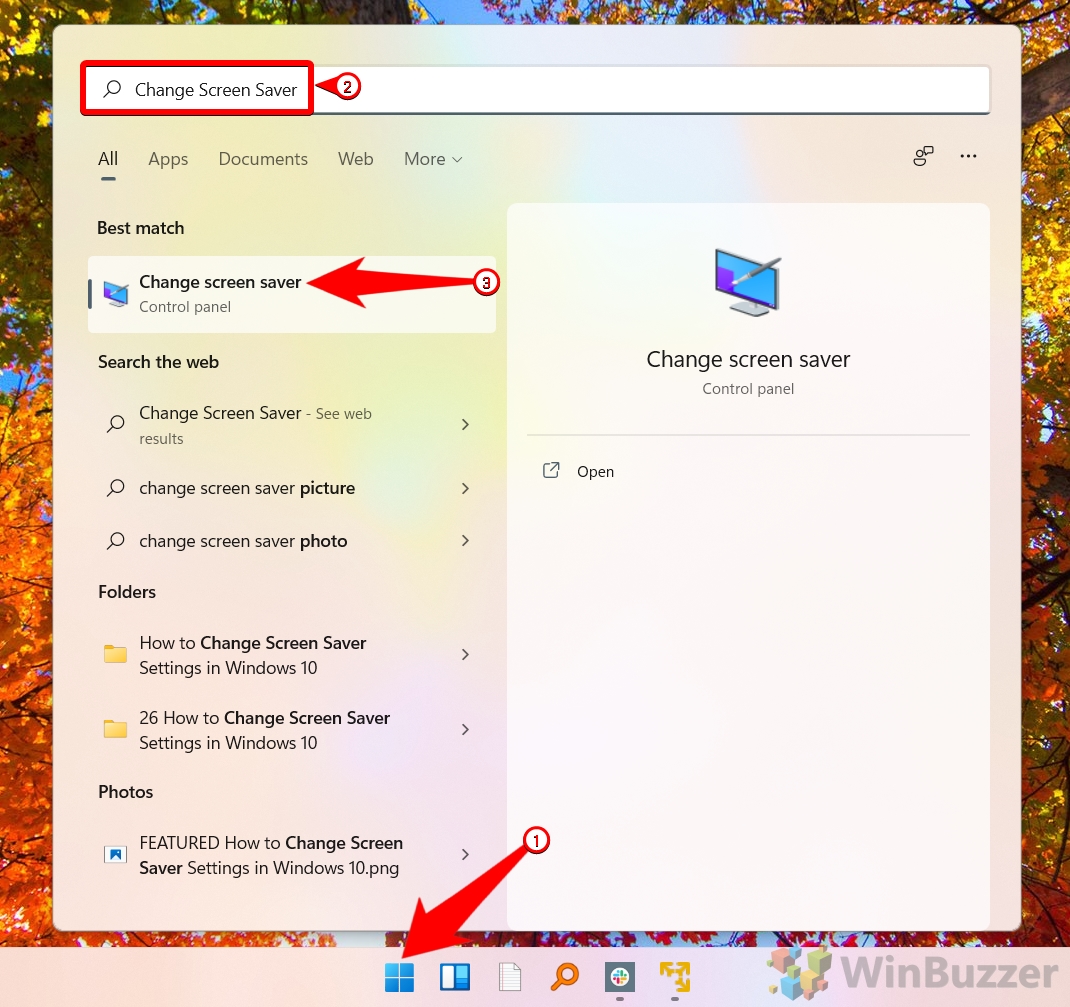 Itakda ang Bilang ng Mga Minuto para sa Display
Itakda ang Bilang ng Mga Minuto para sa Display
Maaari mong piliin ang bilang ng mga minuto na papayagan mong maghintay ang iyong desktop bago nito i-lock ang iyong laptop. Kapag tapos ka na doon, i-click lang ang OK. Ngayon, sa tuwing nakalimutan mong i-lock ang screen ng iyong windows, awtomatikong ila-lock ng computer ang iyong mga bintana.